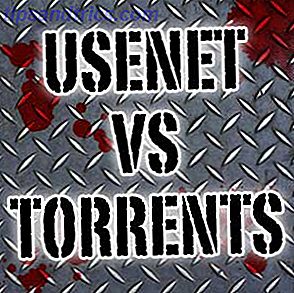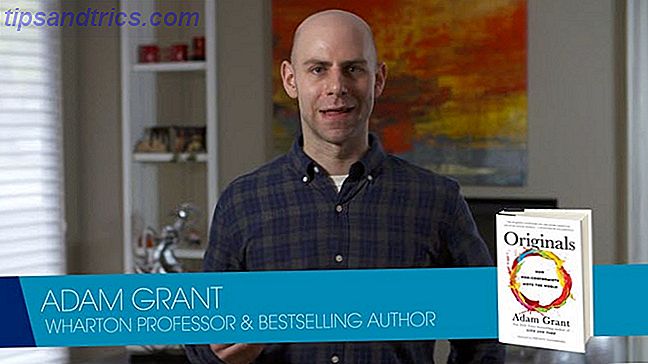Avez-vous déjà fait une chose à plusieurs reprises sur votre ordinateur et souhaité que vous puissiez l'automatiser et le faire fonctionner seul?
Avez-vous déjà fait une chose à plusieurs reprises sur votre ordinateur et souhaité que vous puissiez l'automatiser et le faire fonctionner seul?
Sous Linux, la façon la plus simple de planifier et d'automatiser une tâche est d'utiliser crontab. Il s'agit d'une application basée sur une ligne de commande qui vous permet d'exécuter automatiquement des commandes ou des scripts à une heure / date spécifiée.
Pour ceux qui n'aiment pas le terminal et l'interface de ligne de commande, Gnome Schedule est l'équivalent graphique de la crontab. Il exploite la puissance de vixie-cron, dcron et at pour gérer votre fichier crontab et fournir un moyen facile de planifier des tâches sur votre ordinateur. Qu'il s'agisse de planifier une tâche récurrente ou une tâche qui ne se produit qu'une seule fois, Gnome-schedule n'a aucun problème à le gérer.

Installation
Gnome Schedule se trouve dans le dépôt de la plupart des distributions Linux, l'installation est donc facile. Si vous utilisez Ubuntu, vous pouvez facilement l'installer en cliquant sur ce lien, dans Synaptic Package Manager ou dans votre terminal, tapez la commande suivante:
sudo apt-get installer gnome-schedule
Usage
Lorsque vous planifiez une nouvelle tâche, vous pouvez choisir s'il s'agit d'une tâche récurrente ou d'une tâche ponctuelle.

Pour une tâche ponctuelle, vous serez invité à entrer la description de la tâche, la date et l'heure de l'exécution du code et le code à exécuter. Au cas où vous ne le sauriez pas, une tâche ponctuelle ne signifie pas que vous ne pouvez planifier qu'une seule chose à exécuter. Vous pouvez facilement configurer Gnome Schedule pour exécuter plusieurs commandes et faire des choses différentes en même temps.
Par exemple, vous pouvez l'obtenir pour arrêter toutes les applications, vider la poubelle et éteindre l'ordinateur à 22 heures précises la nuit. Vous devez juste vous assurer que vous entrez chaque commande dans une nouvelle ligne et dans la séquence que vous voulez qu'elle exécute.

Il y a aussi un bouton pour ajouter la tâche existante en tant que modèle. Avec le modèle, vous n'aurez pas besoin d'entrer le paramètre pour la même tâche encore et encore.
En mode Récurrent, vous pouvez définir la tâche à exécuter chaque semaine, heure, minute, seconde ou à chaque redémarrage. Si vous souhaitez un contrôle précis, vous pouvez également activer le mode Avancé pour modifier le calendrier manuellement.


Par défaut, Gnome Schedule ne peut pas exécuter le code de commande nécessitant une autorisation d'administrateur. Pour planifier des tâches impliquant le paramètre système, vous devez d'abord exécuter Gnome Schedule en mode Super-utilisateur avant de pouvoir ajouter la tâche à la planification. Pour ce faire, vous devez exécuter l'application Gnome Schedule à partir du terminal.
gnome gnome-horaire
En mode Super-utilisateur, vous pouvez également modifier les tâches planifiées d'un autre utilisateur.
Conclusion
Gnome Schedule est une application simple et facile à utiliser pour planifier et automatiser des tâches sur votre machine Linux. Il ne vous oblige pas à vous souvenir ou à apprendre une instruction de ligne de commande pour créer un travail cron, mais il vous permet de planifier et d'automatiser vos tâches facilement. Une chose cependant, vous devrez apprendre les codes de ligne de commande qui exécutent vos tâches ou vous ne pourrez pas créer la tâche.
Ce serait génial si le développeur peut inclure un modèle prédéfini pour les tâches standard telles que l'arrêt, l'effacement de la corbeille, la fermeture de toutes les fenêtres, etc.
Quel autre logiciel utilisez-vous pour automatiser et planifier les tâches sur votre machine Linux?
Crédit d'image : Jean-Lou Dupont